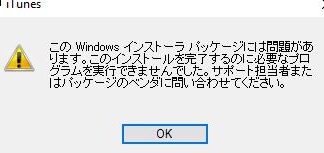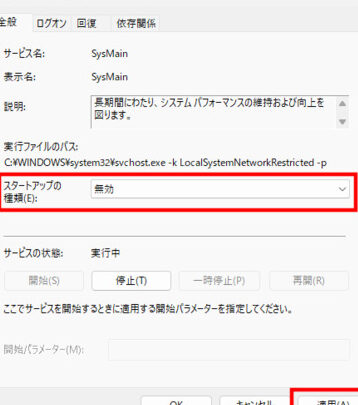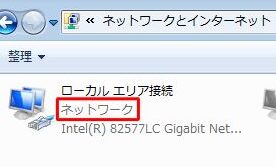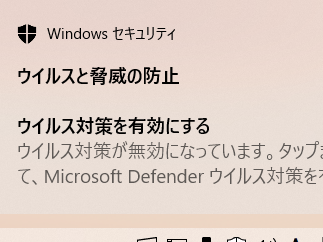SQL Server Windows認証でログインできない!?原因と解決策
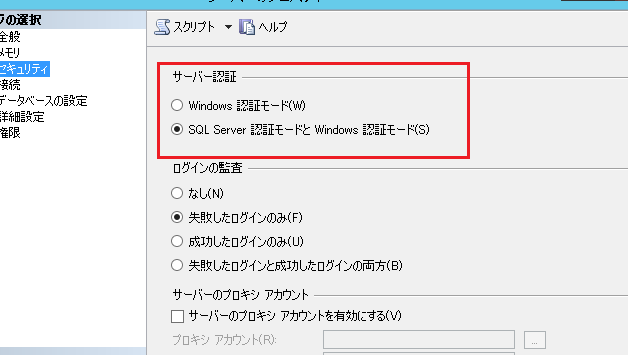
SQL ServerのWindows認証でログインできない場合、さまざまな原因が考えられます。パスワードの誤入力やアカウントのロック、SQL Serverサービスの停止、ファイアウォール設定など、様々な可能性があります。この記事では、SQL Server Windows認証ログイン失敗の一般的な原因と、それぞれの解決策を詳しく解説します。
SQL Server Windows 認証でログインできない!?原因と解決策
1. Windows 認証とは?
SQL Server には、ユーザーの認証方法として、Windows 認証とSQL Server 認証の2種類があります。
Windows 認証 は、ユーザーが Windows にログインしているユーザー名とパスワードを使用して、SQL Server に接続する方法です。
SQL Server 認証 は、SQL Server に独自のユーザーアカウントを作成し、そのアカウントのユーザー名とパスワードを使用して、SQL Server に接続する方法です。
Windows 認証を使用すると、Windows のユーザー管理機能を活用して、SQL Server へのアクセスを制御できます。
【解決】”This Windows Installer Packageに問題があります” エラー2. Windows 認証でログインできない原因
Windows 認証で SQL Server にログインできない原因はいくつか考えられます。
Windows 認証が有効になっていない
SQL Server サービスのアカウントが間違っている
SQL Server のファイアウォール設定が間違っている
Windows アカウントに SQL Server へのアクセス権限がない
Windows ドメインの DNS 設定が間違っている
SQL Server のインスタンス名が違う
SQL Server のバージョンが違う
3. 解決策
Windows 認証で SQL Server にログインできない場合は、以下の手順で問題を解決してみてください。
3.1. Windows 認証が有効になっていることを確認する
SQL Server Management Studio を起動し、サーバーに接続しようとします。
接続ダイアログボックスで、認証 を Windows 認証 に設定します。
テスト接続 をクリックします。
接続が失敗する場合は、SQL Server の設定で Windows 認証が有効になっていることを確認してください。
3.2. SQL Server サービスのアカウントを確認する
SQL Server サービスのアカウントが間違っている場合、Windows 認証でログインできません。
サービスのアカウントは、SQL Server のインストール時に設定されます。
サービス を開いて、SQL Server サービスを確認し、アカウントが正しいことを確認してください。
3.3. SQL Server のファイアウォール設定を確認する
SQL Server のファイアウォール設定が間違っている場合、Windows 認証でログインできません。
SQL Server のファイアウォール設定を確認し、必要なポートがオープンになっていることを確認してください。
3.4. Windows アカウントに SQL Server へのアクセス権限があることを確認する
Windows アカウントに SQL Server へのアクセス権限がない場合、Windows 認証でログインできません。
SQL Server の サーバーの役割 を確認し、Windows アカウントが db_datareader または db_datawriter の役割に属していることを確認してください。
3.5. Windows ドメインの DNS 設定を確認する
Windows ドメインの DNS 設定が間違っている場合、Windows 認証でログインできません。
コマンドプロンプト を開き、ipconfig /all を実行して、DNS サーバーの IP アドレスを確認してください。
DNS サーバーが正しく設定されていることを確認してください。
4. ログを確認する
ログインが失敗した原因を特定するために、SQL Server エラーログ を確認することができます。
ログには、ログイン失敗に関する詳細な情報が記録されています。
ログを確認して、原因を特定し、適切な対策を講じてください。
5. 他の認証方法を試す
Windows 認証でログインできない場合は、SQL Server 認証 を試すことができます。
SQL Server 認証を使用するには、SQL Server に独自のユーザーアカウントを作成する必要があります。
ユーザーアカウントを作成し、そのアカウントのユーザー名とパスワードを使用して、SQL Server に接続してください。
SQL Serverの認証を有効にするにはどうすればいいですか?
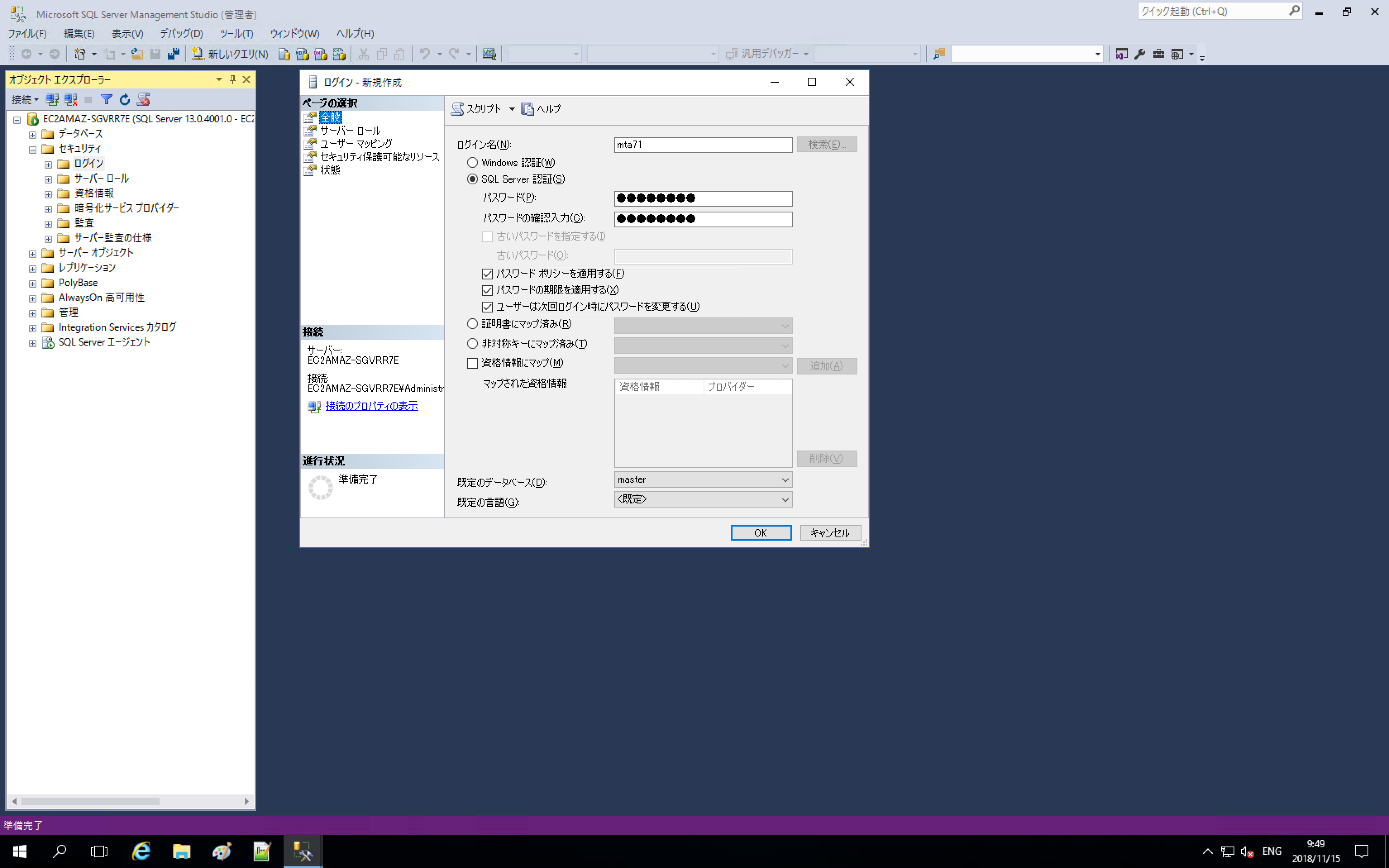
SQL Server 認証を有効にする方法
SQL Server での認証を有効にするには、次の手順に従います。
- SQL Server Management Studio (SSMS) を開き、目的の SQL Server インスタンスに接続します。
- オブジェクト エクスプローラーで、サーバー ノードを展開します。
- 「セキュリティ」ノードを展開します。
- 「ログイン」を右クリックし、「新しいログイン」を選択します。
- 「ログイン – 新しい」ダイアログ ボックスで、「ログイン名」フィールドに、新しいログインの名前を入力します。
- 「サーバー認証」の下で、「SQL Server 認証」を選択します。
- 「パスワード」フィールドに、新しいログインのパスワードを入力します。
- 「パスワードの確認」フィールドに、パスワードを再入力します。
- 「OK」をクリックして新しいログインを作成します。
SQL Server 認証の有効化手順
SQL Server 認証を有効にする手順は、次のとおりです。
WindowsでCtrl+Alt+Delキーを押すとどうなる?- SQL Server Configuration Manager を開きます。
- 「SQL Server ネットワーク構成」を展開します。
- 「プロトコル」を展開します。
- 「TCP/IP」を右クリックし、「プロパティ」を選択します。
- 「IP アドレス」タブで、目的の IP アドレスを選択し、「有効」に設定します。
- 「IP アドレス」タブで、目的の IP アドレスを選択し、「TCP ポート」の値を変更します。
- 「OK」をクリックして変更を保存します。
- SQL Server サービスを再起動します。
SQL Server 認証の有効化に関する注意事項
SQL Server 認証を有効にする際に、次の点に注意してください。
- セキュリティ上の理由から、SQL Server 認証の使用は最小限に抑えることをお勧めします。
- SQL Server 認証を使用する場合は、強力なパスワードを設定し、定期的に変更することをお勧めします。
- SQL Server 認証を有効にする前に、Windows 認証で使用するユーザーアカウントと、SQL Server 認証で使用するユーザーアカウントが異なることを確認します。
SQL Server 認証の有効化に関するトラブルシューティング
SQL Server 認証を有効にする際に、問題が発生した場合は、次のトラブルシューティング手順を試してください。
- SQL Server サービスが実行されていることを確認します。
- SQL Server ファイアウォールが TCP ポートをブロックしていないことを確認します。
- SQL Server 認証が有効になっていることを確認します。
- 新しいログインのパスワードが正しいことを確認します。
SQL Server 認証の有効化に関する追加情報
SQL Server 認証の有効化に関する追加情報は、次のリソースで入手できます。
- Microsoft SQL Server ドキュメント
- Microsoft TechNet フォーラム
- SQL Server コミュニティフォーラム
SQLサーバーの認証モードを変更するにはどうすればいいですか?
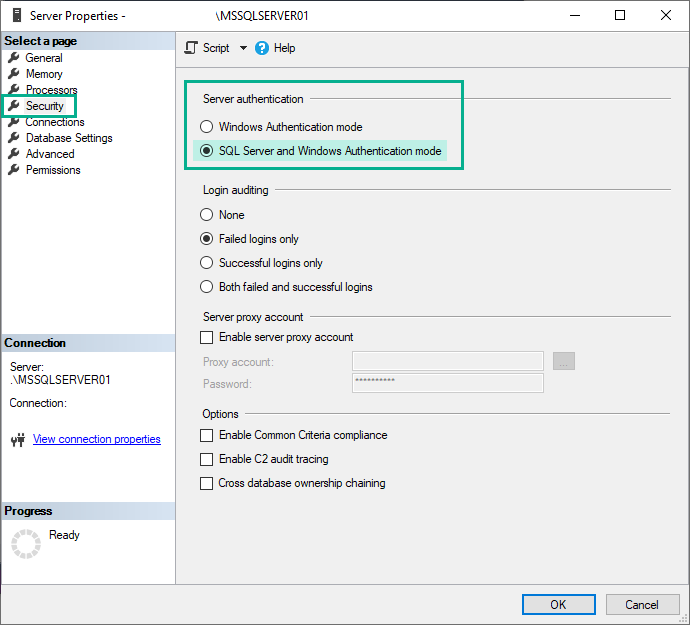
SQLサーバーの認証モードの変更方法
SQLサーバーの認証モードを変更するには、次の手順に従う必要があります。
- SQLサーバーマネージャーに接続します。
- サーバーのノードを展開し、セキュリティを右クリックして、「ログイン」を選択します。
- 「ログイン」ウィンドウで、「タスク」メニューから「プロパティ」を選択します。
- 「サーバーのプロパティ」ダイアログボックスの「サーバー認証」タブで、認証モードを選択します。
- 変更を適用するには、「OK」をクリックします。
混合モード
混合モードは、SQLサーバーの認証モードの1つで、Windows認証とSQLサーバー認証の両方を使用できます。このモードを使用すると、WindowsアカウントとSQLサーバーアカウントの両方を使用してSQLサーバーにログインできます。
Windows認証モード
Windows認証モードは、SQLサーバーの認証モードの1つで、Windowsアカウントのみを使用してSQLサーバーにログインできます。このモードを使用すると、SQLサーバーアカウントは使用できません。
SQLサーバー認証モード
SQLサーバー認証モードは、SQLサーバーの認証モードの1つで、SQLサーバーアカウントのみを使用してSQLサーバーにログインできます。このモードを使用すると、Windowsアカウントは使用できません。
認証モード変更の注意点
認証モードを変更すると、SQLサーバーへのログイン方法が変更されます。そのため、変更前に、すべてのアカウントとアプリケーションが正しい認証モードで動作することを確認する必要があります。
認証モード変更後の影響
認証モードを変更すると、既存のアカウントとアプリケーションに影響を与える可能性があります。たとえば、SQLサーバー認証モードで作成されたアカウントは、Windows認証モードに変更すると、SQLサーバーにログインできなくなります。
SQL Serverのアカウントロックを解除するにはどうすればいいですか?
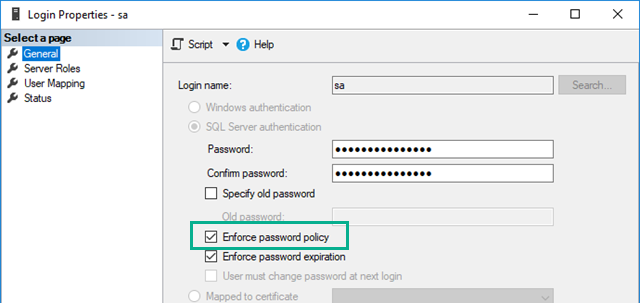
SQL Server のアカウントロックを解除する方法
SQL Server のアカウントロックを解除するには、いくつかの方法があります。最も一般的な方法は、次のとおりです。
- SQL Server Management Studio を使用してアカウントをロック解除する:
- SQL Server Management Studio を起動します。
- サーバーに接続します。
- オブジェクトエクスプローラーで、ロック解除するアカウントを含むデータベースを展開します。
- セキュリティフォルダを展開します。
- ログインを右クリックして、[プロパティ] を選択します。
- [ステータス] ページで、[ロック解除] をクリックします。
- T-SQL を使用してアカウントをロック解除する:
- SQL Server Management Studio または SQL Server コマンドプロンプトで、次の T-SQL ステートメントを実行します。
ALTER LOGINステートメントを使用して、ロック解除するログインの名前を指定します。WITH PASSWORD = ''オプションを使用して、パスワードを空の文字列に設定します。PASSWORDEXPIRY = '12/31/9999'オプションを使用して、パスワードの有効期限を無限に設定します。
- SQL Server の構成マネージャーを使用してアカウントをロック解除する:
- SQL Server の構成マネージャーを起動します。
- SQL Server ネットワーク構成を展開します。
- プロトコルを展開します。
- TCP/IP を右クリックして、[プロパティ] を選択します。
- [セキュリティ] タブで、[接続のロック解除] をクリックします。
SQL Server のアカウントロックの原因
SQL Server のアカウントがロックされる主な原因は、次のとおりです。
- 間違ったパスワードを複数回入力した: SQL Server は、間違ったパスワードを複数回入力すると、アカウントをロックして、セキュリティを強化します。
- アカウントのロックアウトポリシーが設定されている: SQL Server のアカウントロックアウトポリシーは、アカウントがロックされる回数や時間などを設定します。ロックアウトポリシーが設定されている場合は、間違ったパスワードを複数回入力すると、アカウントが自動的にロックされます。
- アカウントが不正なアクセスによってロックされた: アカウントが不正なアクセスによってロックされることもあります。たとえば、ハッカーがアカウントのパスワードを推測し、アカウントをロックした場合などです。
SQL Server のアカウントロックを解除するためのヒント
SQL Server のアカウントロックを解除するためのヒントは、次のとおりです。
- アカウントのロックアウトポリシーを確認する: アカウントがロックされた場合は、最初にアカウントのロックアウトポリシーを確認してください。ロックアウトポリシーが設定されている場合は、アカウントがロックされる回数や時間などを確認します。
- パスワードをリセットする: アカウントのパスワードをリセットして、アカウントをロック解除することができます。
- SQL Server のイベントログを確認する: アカウントがロックされた原因を確認するために、SQL Server のイベントログを確認してください。イベントログには、アカウントがロックされた日時や理由などが記録されています。
SQL Server のアカウントロック解除のセキュリティ対策
SQL Server のアカウントロックを解除するためのセキュリティ対策は、次のとおりです。
- 強力なパスワードを使用する: アカウントのパスワードは、強く複雑なものを設定してください。パスワードには、少なくとも 12 文字以上の英数字と記号を使用してください。また、個人的な情報を含むパスワードは避けてください。
- パスワードを定期的に変更する: パスワードは、定期的に変更してください。パスワードを 90 日おきに変更することを推奨します。
- アカウントのロックアウトポリシーを適切に設定する: アカウントのロックアウトポリシーは、アカウントがロックされる回数や時間などを設定します。ロックアウトポリシーを適切に設定することで、セキュリティを強化することができます。
SQL Server のアカウントロック解除に関するよくある質問
SQL Server のアカウントロック解除に関するよくある質問は、次のとおりです。
- アカウントがロックされると、どうなるのですか?: アカウントがロックされると、SQL Server にログインできなくなります。
- アカウントをロック解除するには、どのような権限が必要ですか?: アカウントをロック解除するには、サーバーの管理者権限が必要です。
- アカウントをロック解除すると、セキュリティリスクはありますか?: アカウントをロック解除すると、セキュリティリスクが高まる可能性があります。アカウントをロック解除する前に、セキュリティ対策をしっかりと確認してください。
SQL Server Windows認証と混合モードの違いは何ですか?

SQL Server の認証モードとは?
SQL Server には、ユーザーがサーバーにアクセスしてデータベースに接続するための認証方法として、2つの主要な認証モードがあります。
- Windows 認証: SQL Server は、Windows オペレーティングシステムのセキュリティコンテキストを使用してユーザーを認証します。ユーザーは、Windows ドメインアカウントを使用してログインし、SQL Server はそのアカウントの権限に基づいてアクセスを許可します。
- 混合モード: SQL Server は、Windows 認証と SQL Server 認証の両方をサポートします。ユーザーは、Windows ドメインアカウントまたは SQL Server のローカルアカウントを使用してログインできます。
Windows 認証のメリット
Windows 認証を使用すると、次のメリットがあります。
- セキュリティ強化: Windows ドメインアカウントを使用してユーザーを認証することで、ユーザーの管理が容易になり、セキュリティが向上します。
- 管理の簡素化: Windows ユーザーアカウントを使用して SQL Server にアクセスするため、別途ユーザーアカウントを作成および管理する必要はありません。
- 統合された認証: Windows ドメイン環境では、SQL Server は他のアプリケーションやサービスとセキュリティを共有できます。
混合モードのメリット
混合モードを使用すると、次のメリットがあります。
- 柔軟性: Windows 認証と SQL Server 認証の両方をサポートするため、ユーザーのニーズに合わせて認証方法を選択できます。
- 既存のユーザーの移行: SQL Server のローカルアカウントを使用することで、既存のユーザーを簡単に移行できます。
- 開発環境へのアクセス: SQL Server 認証を使用することで、開発者はローカルアカウントを使用して SQL Server にアクセスし、データベースの開発とテストを行うことができます。
Windows 認証と混合モードの違い
Windows 認証と混合モードの違いは、主に認証方法とユーザーの管理方法にあります。
- 認証方法: Windows 認証は Windows ドメインアカウントを使用してユーザーを認証しますが、混合モードは Windows ドメインアカウントと SQL Server のローカルアカウントの両方を使用できます。
- ユーザーの管理: Windows 認証では、ユーザーの管理は Windows ドメインで実行されますが、混合モードでは SQL Server のローカルアカウントの管理が必要になります。
- セキュリティレベル: 一般的に、Windows 認証は混合モードよりもセキュリティレベルが高いとされています。
どちらの認証モードを選択すべきか?
使用する認証モードは、セキュリティ要件、ユーザーの管理方法、およびアプリケーションの要件によって異なります。
- セキュリティが重要な場合は、Windows 認証を使用することをお勧めします。
- 既存のユーザーを移行する必要がある場合、混合モードを使用することをお勧めします。
- 開発環境へのアクセスが必要な場合、混合モードを使用することをお勧めします。
よくある質問
SQL Server Windows 認証でログインできない!?原因と解決策
SQL Server Windows 認証でログインできない場合、様々な原因が考えられます。まずは、以下の確認事項を順にチェックしてみましょう。
SQL Server サービスの起動状態を確認
SQL Server サービスが停止していると、Windows 認証でログインできません。タスクマネージャーで「SQL Server (MSSQLSERVER)」サービスが起動していることを確認してください。サービスが停止している場合は、右クリックして「開始」をクリックします。
Windows 認証が有効になっているか確認
SQL Server の設定で、Windows 認証が有効になっている必要があります。SQL Server Management Studio を起動し、サーバーに接続します。サーバーのプロパティを開き、「セキュリティ」タブを選択し、「Windows 認証モード」が「有効」になっていることを確認してください。
SQL Server のログインアカウントを確認
Windows 認証でログインする際には、SQL Server にログインするアカウントが、SQL Server にアクセスする権限を持っている必要があります。SQL Server Management Studio で、「セキュリティ」フォルダを開き、「ログイン」を右クリックして、「新しいログイン」を選択します。ログイン名に、Windows のログインアカウント名を入力し、適切な権限を付与します。
ファイアウォールやセキュリティソフトの影響を確認
ファイアウォールやセキュリティソフトが、SQL Server へのアクセスをブロックしている可能性があります。ファイアウォールやセキュリティソフトの設定を確認し、SQL Server へのアクセスを許可してください。特に、SQL Server のデフォルトポートである1433番ポートがブロックされていないか確認してください。